 的每一次的升级都给我们带来新的惊喜。这一次,illustrator cs带来了矢量艺术家们期盼已久的矢量3d工具。通过挤压、旋转和透视等功能,illustrator cs新增的矢量三维工具就能够为一些简单的平面图形添加漂亮的3d立体效果。
的每一次的升级都给我们带来新的惊喜。这一次,illustrator cs带来了矢量艺术家们期盼已久的矢量3d工具。通过挤压、旋转和透视等功能,illustrator cs新增的矢量三维工具就能够为一些简单的平面图形添加漂亮的3d立体效果。一、3d工具概述
cs的3d工具是作为一种效果(effect)来实现的。作为效果而不是滤镜的好处在于:效果是动态的,一旦觉得不太满意,随时可以在appearance面板中进行新的调整。
illustrator cs中的3d效果分为3个工具,点击“effect-3d”菜单,你就可以找到它们:extrude&bevel(挤压和导角)、revolve(自身旋转)、rotate(透视旋转)。
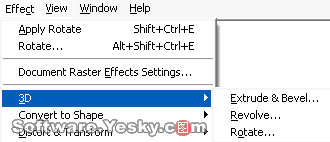
随意点击其中一个,会出现下面这样的对话框。三个工具的对话框大同小异的,只要理解其中一个就会使用其余的两个。

对话框从上到下分为三个控制组,依次是position(方位)控制组、extrude & bevel挤压和导角控制组(如果是revolve工具则是相应的自身旋转控制组,rotate工具没有中间这个控制组)、surface表面控制组。
方位控制组可以对生成的3d物体在三维空间进行精细的视角旋转和透视变形的操作。
挤压和导角/自身旋转控制组可以控制3d生成的选项,比如挤压的深度、自身旋转的度数、封闭顶部、导角设置等等。
表面控制组主要控制光照和渲染风格等。
点击右边的map art(贴图)按钮,会进一步打开一个贴图对话框,我们可以在这里面对3d物体的每个面,甚至是看不到的隐藏面进行贴图。

这里我们不详细叙述具体的功能和用法,放在后面例子中详细讲述。
二、挤压和导角工具
挤压和导角工具可以通过一个平面图形向它的垂直面挤压,从而生成具有一定厚度的图形。它最常用的应用就是生成3d字。现在我们来试一试。
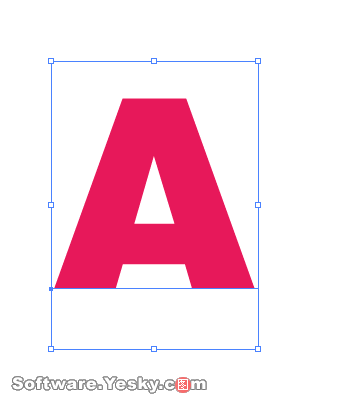
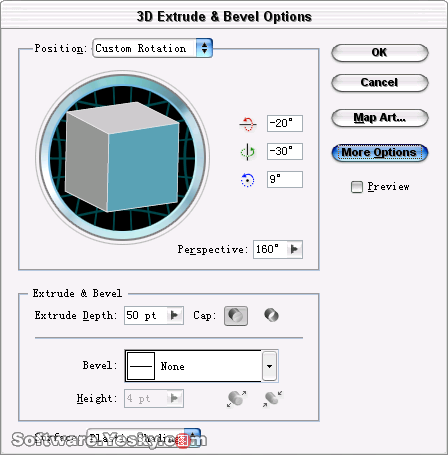
点击preview预览,可以看到字母a已经变成了立体的形状。
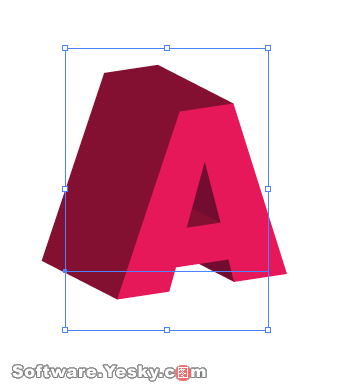
新闻热点
疑难解答